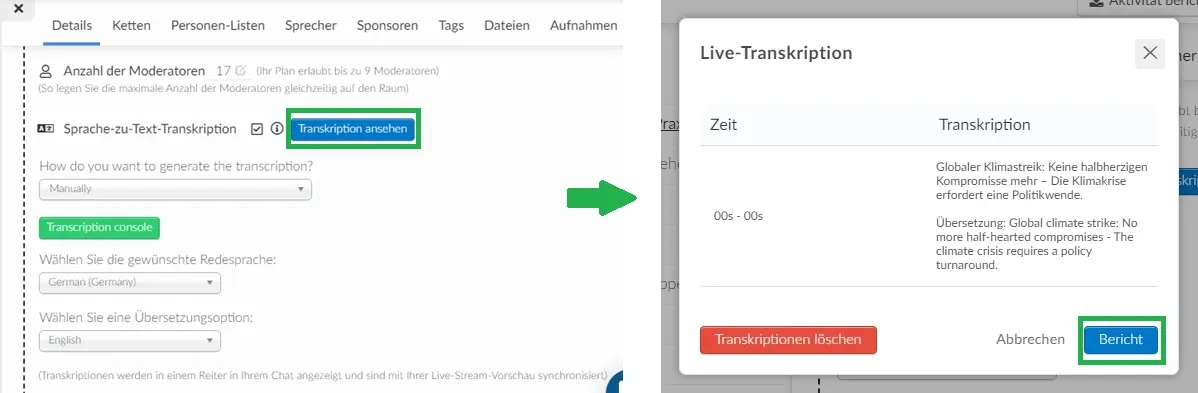Live-Transkription und -Übersetzung in der Virtual Lobby
Wenn Sie unsere Funktion Sprach-zu-Text-Transkription verwenden, kombinieren Sie sowohl Spracherkennung als auch Live-Übersetzung, was bedeutet, dass Ihre Online-Events jetzt während Ihrer Sitzungen Untertitel in Echtzeit haben.
Während der Präsentationen in der Virtual Lobby werden Transkriptionen in einem Tab in Ihrem Chat angezeigt und mit Ihrer Live-Stream-Vorschau synchronisiert, sodass alles, was von den Moderatoren gesagt wird, automatisch transkribiert und an Ihr Publikum übersetzt wird.
Wie aktiviere ich die Sprach-zu-Text-Transkription?
Um die Sprach-zu-Text-Transkription zu aktivieren, klicken Sie auf Einstellungen > Tools > dann auf Bearbeiten, scrollen Sie nach unten, bis Sie den Abschnitt Live sehen, aktivieren Sie die Sprach-zu-Text-Transkription und klicken Sie auf Ende, um die Änderungen zu speichern.
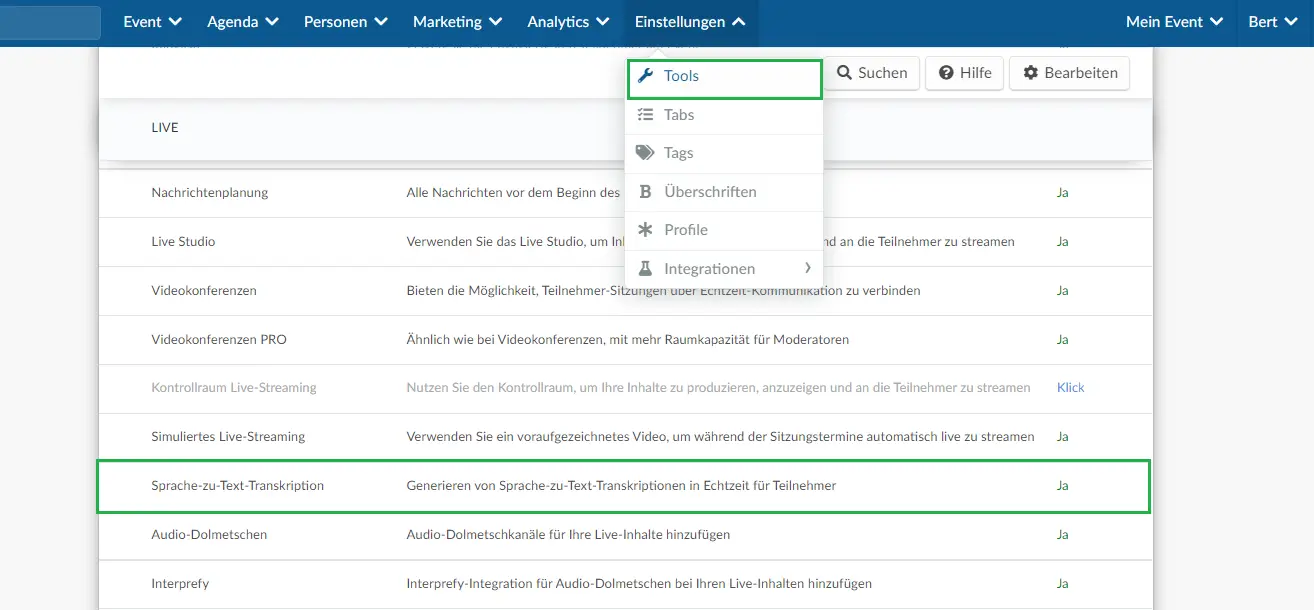
Wenn Sie keine Checkbox, sondern einen Klick sehen, müssen Sie diese Funktion in den Unternehmenstools aktivieren.
Klicken Sie dazu einfach auf Klick und es wird automatisch einen neuen Tab auf der Seite der Unternehmenstools geöffnet. Scrollen Sie dann nach unten, bis Sie den Abschnitt Live sehen, klicken Sie auf Bearbeiten und stellen Sie sicher, dass das Kontrollkästchen Sprache-zu-Text-Transkription aktiviert ist. Betätigen Sie diese Änderungen mit einem Klick auf Ende.
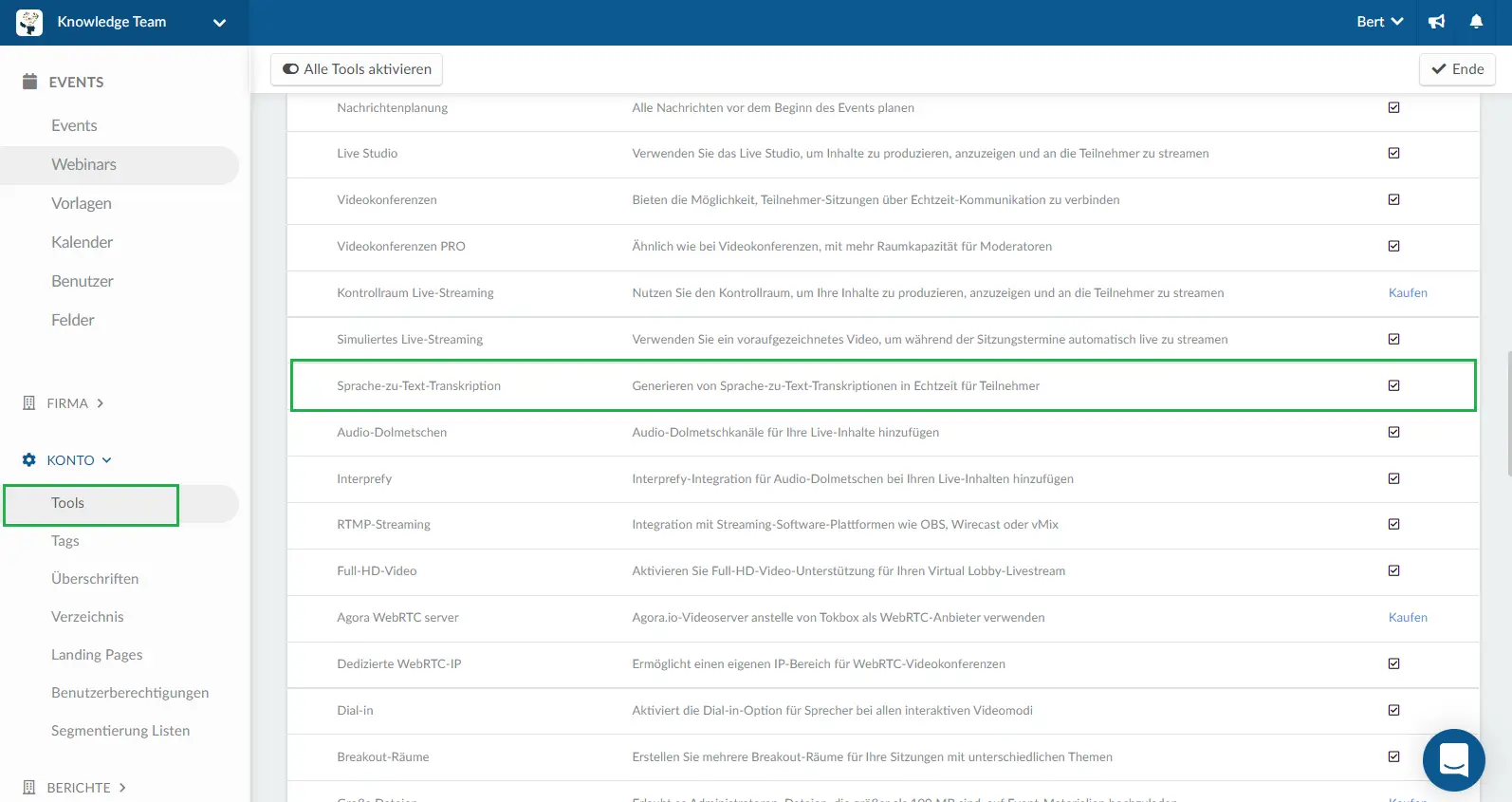
Wie kann ich diese Funktion innerhalb der Aktivität aktivieren?
Sobald dieses Tool auf Unternehmensebene und Event-Ebene aktiviert ist, klicken Sie auf Agenda > Aktivitäten > wählen Sie eine Aktivität an der linken Seite aus, und ein neues Fenster wird auf der rechten Seite erscheinen. Klicken Sie dann auf Bearbeiten und scrollen Sie nach unten, bis Sie Sprach-zu-Text-Transkription sehen, und aktivieren Sie diese Funktion, indem Sie das Kontrollkästchen rechts aktivieren. Speichern Sie die Änderungen mit einem Klick auf Ende.
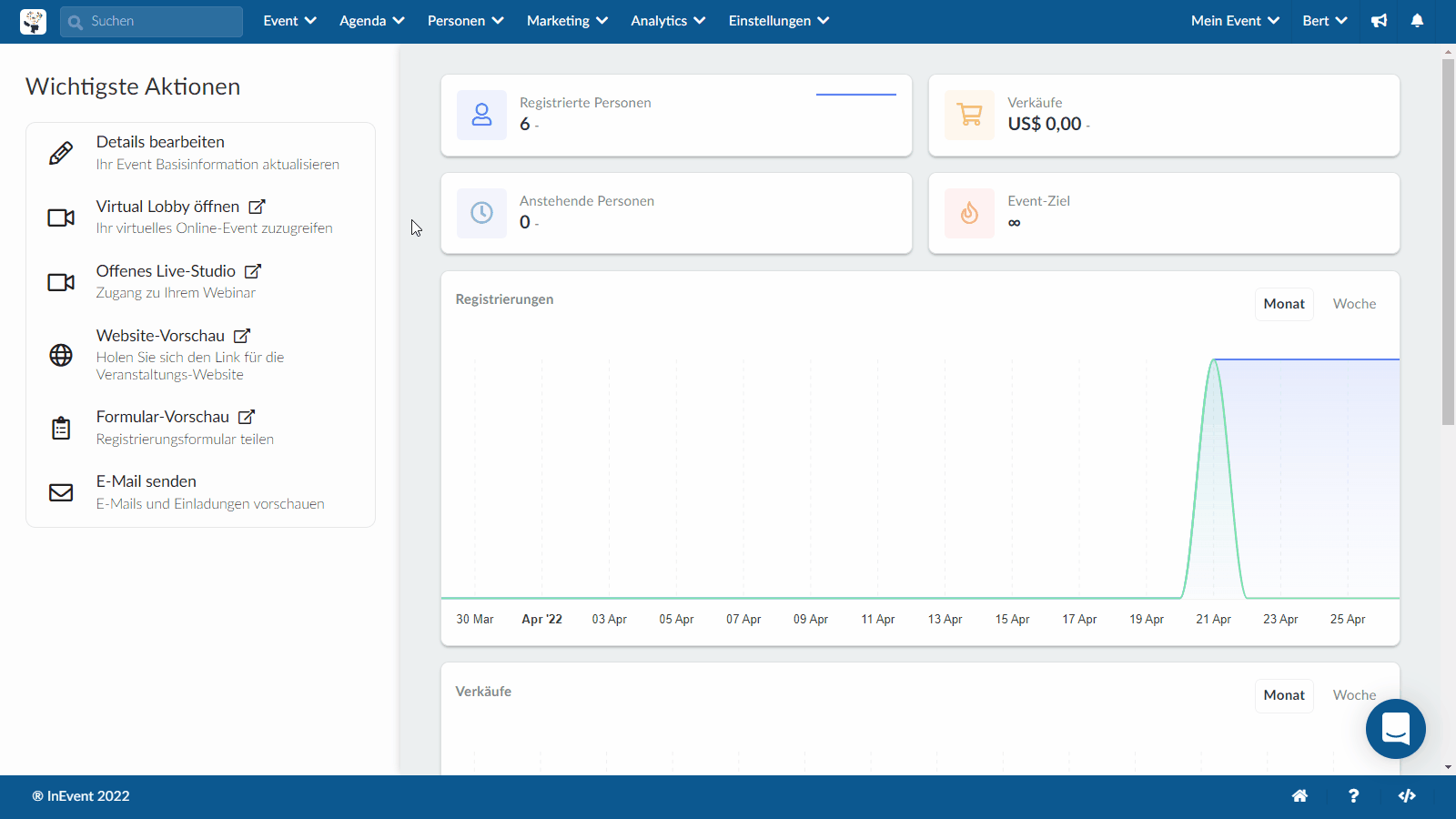
Nun müssen Sie festlegen, wie die Transkriptionen erstellt werden sollen. Sie können zwischen Automatisch (Künstliche Intelligenz) und Manuell wählen.
Automatische Transkription
Wenn Sie möchten, dass die Audiodaten durch Spracherkennungstechnologie in ein schriftliches Format umgewandelt werden, sollten Sie in Ihren Sitzungen eine automatische Transkription verwenden.
Um die automatisierte Transkription zu aktivieren, wählen Sie Automatisch (Künstliche Intelligenz) unter dem Feld Wie möchten Sie die Transkription generieren? Dann stellen Sie die gewünschte Sprache und eine Übersetzungsoption ein, falls Sie möchten, dass die Sprache nicht nur transkribiert, sondern auch übersetzt wird.
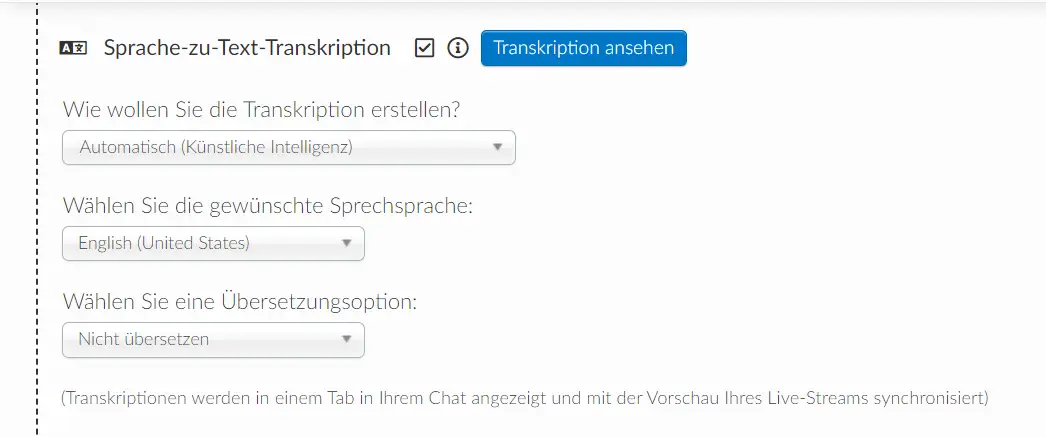
Manuelle Transkription
Wenn Sie möchten, dass die Audiodaten von einem professionellen Transkriptionisten in ein schriftliches Format umgewandelt werden, sollten Sie in Ihren Sitzungen eine manuelle Transkription durchführen.
Wenn Sie die manuelle Transkription aktivieren möchten, wählen Sie Manuell unter dem Feld Wie möchten Sie die Transkription erstellen? Dann müssen Sie die gewünschte Sprache und eine Übersetzungsoption auswählen, falls Sie möchten, dass die Sprache nicht nur transkribiert, sondern auch übersetzt wird.
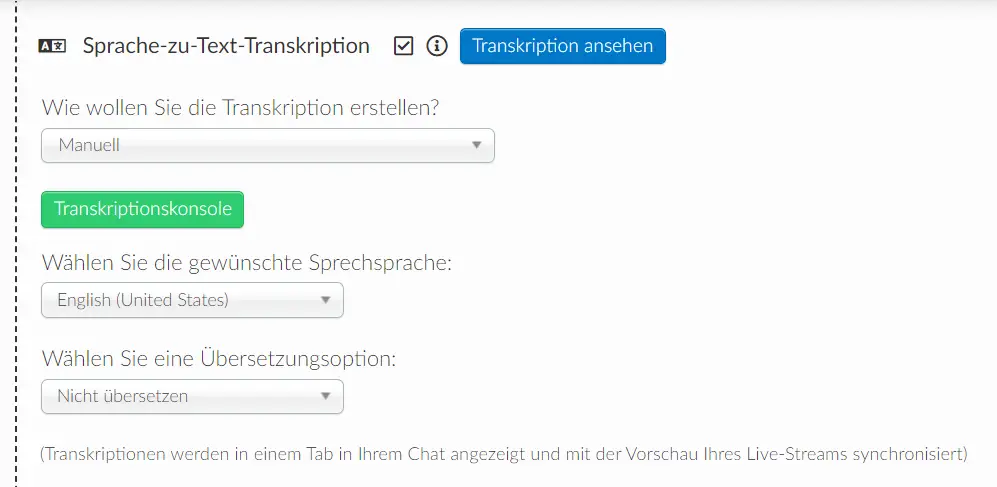
Als Nächstes muss der Transkriptionist auf die Konsole zugreifen, um die Sitzung zu verfolgen und das Audio in Text umzuwandeln.
Zugriff auf die Konsole
Um den Link zur Transkriptionskonsole mit dem Transkriptionisten zu teilen, klicken Sie auf die Schaltfläche Transkriptionskonsole und kopieren Sie den Link, der im Pop-up-Fenster angezeigt wird.
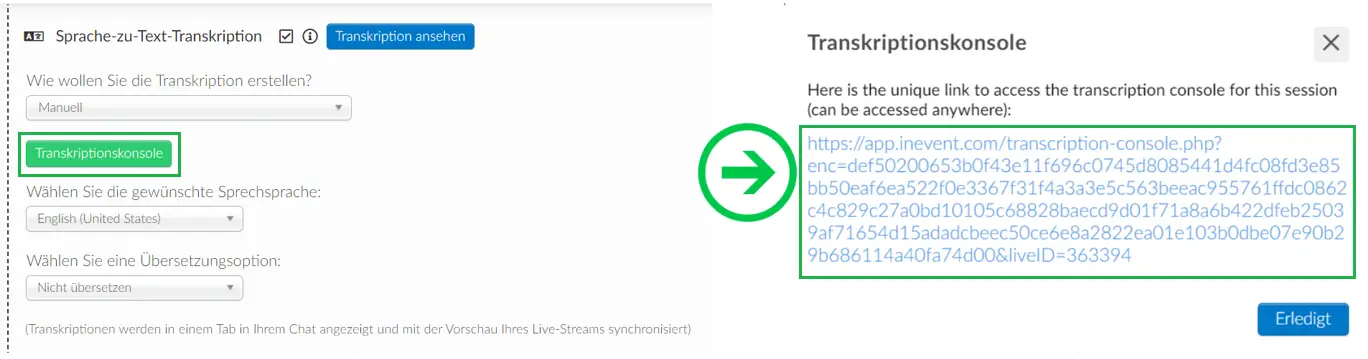
Sobald Sie den Konsolen-Link mit den Transkriptionisten teilen, können sie auf die Konsole zugreifen. Die Transkriptionisten sehen Felder, die sagen Geben Sie die Transkription hier ein / Geben Sie die Übersetzung hier ein und sobald sie fertig sind, sollten sie auf das Papierflugzeug-Symbol klicken, um sie auszusenden.
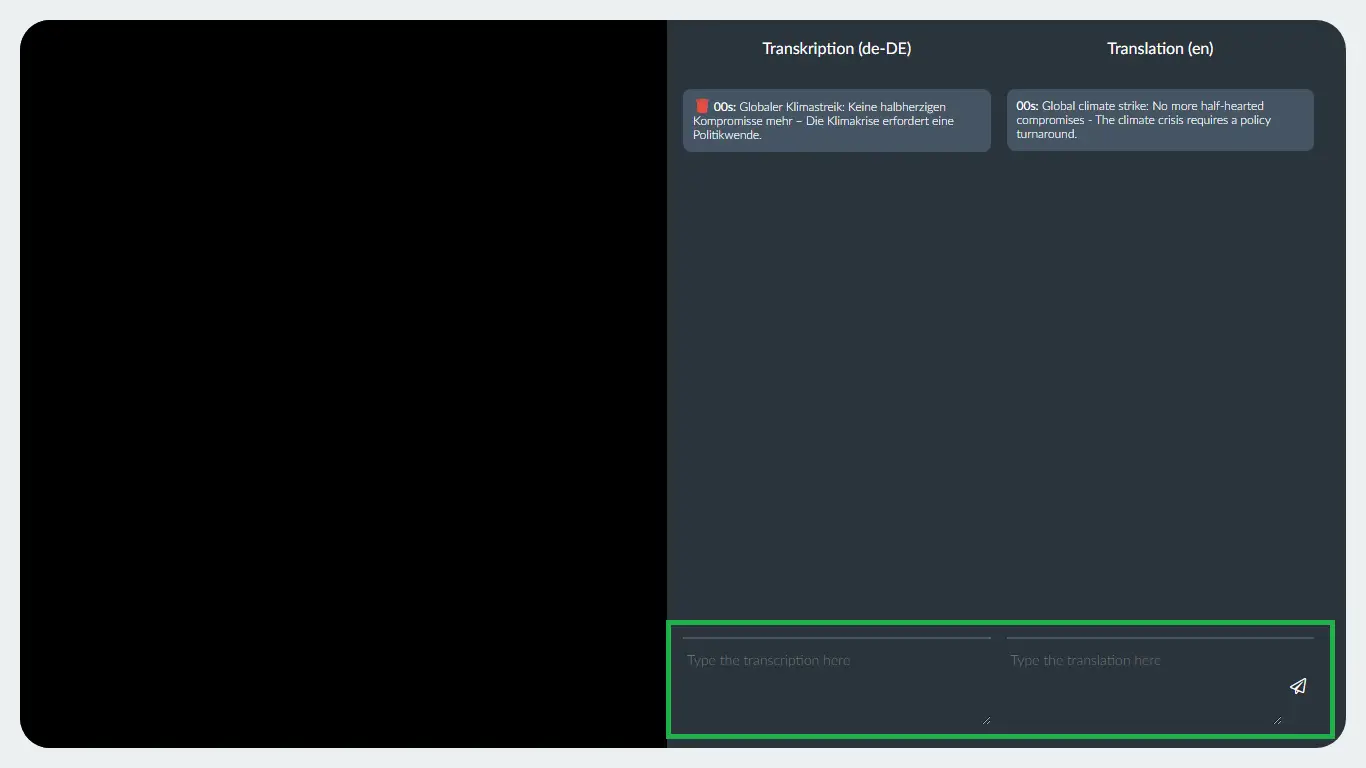
Wo werden die Transkriptionen in der Virtual Lobby angezeigt?
In einem Raum in der Virtual Lobby werden die Transkriptionen und Übersetzungen unter dem Tab Chat angezeigt und mit Ihrer Live-Stream-Vorschau synchronisiert.
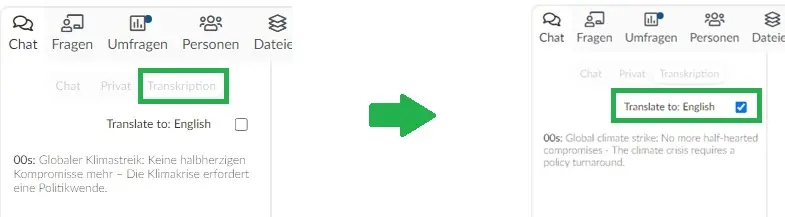
Wenn der Benutzer nicht nur eine Sprachtranskription, sondern eine Übersetzung sehen möchte, sollte er das Übersetzungsfeld auf der rechten Seite aktivieren.
Kann ich die Transkriptionen löschen?
Ja, das können Sie! Um die Transkriptionen aus der Lobby zu löschen, sollten Sie in den Details der Aktivität auf die blaue Schaltfläche Transkription anzeigen klicken. Ein neues Fenster öffnet sich und Sie sollten auf die blaue Schaltfläche Transkriptionen löschen klicken.
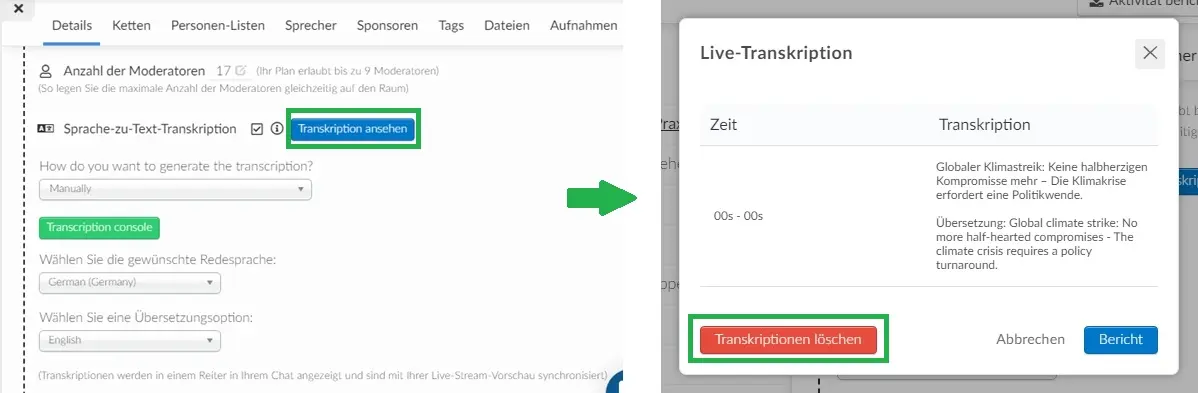
Kann ich die Transkript-Dateien meiner Sitzung abrufen?
Ja, das können Sie! Um das Transkript einer gesamten Sitzung abzuziehen, sollten Sie in den Details der Aktivität auf die blaue Schaltfläche Transkription anzeigen klicken. Ein neues Fenster öffnet sich und Sie sollten auf Bericht klicken.